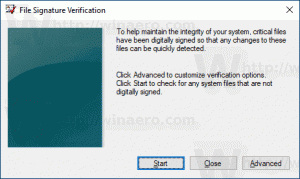Priverstinai išjungti ekrano užsklandą sistemoje „Windows 10“.
Kaip priverstinai išjungti ekrano užsklandą sistemoje „Windows 10“.
Ekrano užsklandos buvo sukurtos siekiant apsaugoti labai senus CRT ekranus nuo sugadinimo dėl tokių problemų kaip ekrano perdegimas. Šiomis dienomis jie dažniausiai naudojami asmeniniam kompiuteriui pritaikyti arba jo saugumui pagerinti naudojant papildomą slaptažodžio apsaugą. Jei reikia, galite neleisti savo įrenginio naudotojams naudoti ekrano užsklandų, išjungę šią funkciją sistemoje „Windows 10“.
Skelbimas
 „Windows 10“ daugelis pažįstamų dalykų dar kartą pakeičiami. Klasikinis valdymo skydelis bus pakeistas programa „Nustatymai“, o daugelis nustatymų bus sumažinti ir panaikinti. Daugelis vartotojų, kurie pirmą kartą įdiegė „Windows 10“, glumina dėl naujos kai kurių „Windows 10“ nustatymų vietos. „Windows 10“ vartotojai dažnai manęs klausia, kaip pasiekti ekrano užsklandos parinktis sistemoje „Windows 10“. Norėdami gauti informacijos, žr. šį straipsnį:
„Windows 10“ daugelis pažįstamų dalykų dar kartą pakeičiami. Klasikinis valdymo skydelis bus pakeistas programa „Nustatymai“, o daugelis nustatymų bus sumažinti ir panaikinti. Daugelis vartotojų, kurie pirmą kartą įdiegė „Windows 10“, glumina dėl naujos kai kurių „Windows 10“ nustatymų vietos. „Windows 10“ vartotojai dažnai manęs klausia, kaip pasiekti ekrano užsklandos parinktis sistemoje „Windows 10“. Norėdami gauti informacijos, žr. šį straipsnį:
Kaip pasiekti ekrano užsklandos parinktis sistemoje „Windows 10“.
Kad vartotojai negalėtų pasiekti ekrano užsklandos parinkčių, galite pritaikyti registro patobulinimą arba naudoti grupės politiką. Panagrinėkime šiuos metodus.
Norėdami priverstinai išjungti ekrano užsklandą sistemoje „Windows 10“,
- Atviras Registro redaktorius.
- Eikite į šį registro raktą:
HKEY_CURRENT_USER\SOFTWARE\Policies\Microsoft\Windows\Control Panel\Desktop.
Patarimas: žr kaip vienu spustelėjimu pereiti prie norimo registro rakto. Jei tokio rakto neturite, tiesiog sukurkite jį. - Čia sukurkite naują eilutės (REG_SZ) reikšmę ScreenSaveActive.
- Nustatykite jo vertės duomenis į 0, kad išjungtumėte ekrano užsklandą.
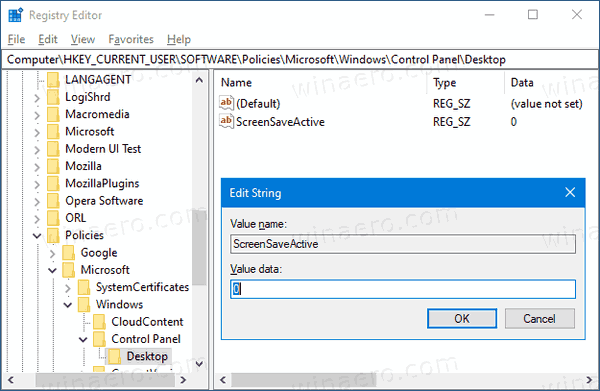
- Kad pakeitimai, atlikti registro patobulinimu, įsigaliotų, turite Atsijungti vėl prisijunkite prie savo vartotojo paskyros.
Su tavimi baigta!
Pastaba: norėdami anuliuoti pakeitimą, pašalinkite ScreenSaveActive reikšmę, tada atsijunkite ir vėl prisijunkite prie savo vartotojo paskyros sistemoje „Windows 10“. Be to, 1 vertės duomenys privers įjungti ekrano užsklandą visiems vartotojams.
Norėdami sutaupyti laiko, galite
Atsisiųskite paruoštus naudoti registro failus čia
Jei naudojate Windows 10 Pro, Enterprise arba Education leidimas, galite naudoti vietinės grupės strategijos rengyklės programą, kad sukonfigūruotumėte anksčiau minėtas parinktis su GUI.
Išjunkite ekrano užsklandą naudodami grupės politiką
- Paspauskite Laimėk + R klaviatūros klavišus kartu ir įveskite:
gpedit.msc
Paspausk Enter.

- Grupės strategijos rengyklėje eikite į Vartotojo konfigūracija > Administravimo šablonai > Valdymo skydas > Personalizavimas.
- Dukart spustelėkite politikos parinktį Įgalinti ekrano užsklandą.

- Kitame dialogo lange pasirinkite Išjungta.
- Spustelėkite Taikyti ir Gerai.
Su tavimi baigta!
Norėdami anuliuoti atliktus pakeitimus, tiesiog nustatykite minėtą politiką į Nesukonfigūruotas.
Viskas!
Susiję straipsniai:
- Nustatykite nuotraukas kaip ekrano užsklandą sistemoje „Windows 10“.
- Sukurkite ekrano užsklandos parinkčių nuorodą sistemoje „Windows 10“.
- Pakeiskite ekrano užsklandos slaptažodžio atidėjimo laikotarpį sistemoje „Windows 10“.
- Tinkinkite ekrano užsklandas sistemoje „Windows 10“ naudodami slaptas paslėptas parinktis